Después de nuestras amplias pruebas a diversos reproductores multimedia, de los cuales varios pueden prescindir de la presencia de codecs, cualquiera puede pensar que tener alguno instalado es un poco redundante. Sin embargo, siempre existe alguna instancia en que un vídeo no es abierto correctamente, o el reproductor debe enfrentarse con un codec verdaderamente extraño. Si necesitas identificar y tener una idea de dónde descargar un codec, este programa puede ahorrarte mucho tiempo.
Cazando al codec fugitivo
Algunos codecs permiten lograr una calidad de audio y vídeo realmente impresionante, gracias a años de desarrollo y de constantes reportes por parte de la comunidad de usuarios. Pero la variedad de codecs es tan grande, que en muchos casos se vuelve muy difícil dar con el adecuado para poder ver u oír a ese vídeo rebelde. Al mismo tiempo, muchas cámaras y filmadoras suelen utilizar codecs propios que sólo se encuentran en el software para dichos dispositivos, y cuando alguien quiere ver lo filmado en otro ordenador se encuentra con que no funciona de ninguna forma. CodecInstaller intenta combatir este problema otorgando al usuario información detallada sobre los codecs de audio y vídeo que fueron utilizados en la compresión del archivo. Saber de qué codec se trata es la mitad del camino, mientras que la otra es ubicarlo en Internet y descargarlo. Por suerte, el programa posee enlaces de descarga que podrán guiarte para obtener la versión más reciente del codec, o al menos una que te garantice su funcionamiento.
La instalación del programa es bastante sencilla, aunque es importante mencionar que necesita la versión 2.0 del .NET Framework como mínimo para poder funcionar apropiadamente. También deberás prestar atención en cierto paso de la instalación. El programa es gratis y utiliza el sistema "donationware", pero nos sorprendió bastante el ver que sugería instalar una barra para Internet Explorer. En este aspecto siempre hemos adoptado una posición de desconfianza, por lo que rechazamos la sugerencia. Si el programa realmente es "donationware", no vemos la necesidad de la presencia de dicha barra. El resto de la instalación no presentó problemas, aún cuando descargó módulos adicionales para mejorar las capacidades del programa.
El menú principal es sencillo en apariencia, y con un leve ajuste en su configuración (además de haberlo especificado también durante la instalación) podrás pasarlo a idioma español. Un clic en el botón "Codecs Instalados" te dará un reporte de todos los codecs, tanto de audio como de vídeo, que estén instalados en tu ordenador. Pero la más importante de todas es la opción "Analizar Archivo". Allí podrás indicarle al programa que investigue los codecs utilizados en el vídeo que se rehúse a funcionar. Luego te presentará un reporte con la información necesaria, la cual puedes expandir un poco más presionando el botón del signo de pregunta ubicado al lado del nombre del codec.
En el caso de que el codec necesario no esté presente, saldrá una advertencia en color rojo. En este punto puedes utilizar la opción de descargarlo, la cual te llevará a la página oficial del programa en donde se encuentran los enlaces directos. Nuestro ejemplo con XviD funcionó a la perfección, e incluso la versión que nos sugirió descargar era bastante nueva. Sólo recuerda que lo ideal es descargar los codecs necesarios, y ninguno más. Un exceso de codecs puede generar conflictos entre ellos, y es sabido que algunos juegos no se llevan muy bien con determinados codecs (por ejemplo, está reportado un inconveniente entre Fallout 3 y FFDShow).
La cacería de codecs es una cosa bastante molesta, pero gracias a CodecInstaller se hace un poco más tolerable. Las alternativas son, como siempre, algún reproductor que no necesite de ellos, o una opción universal como FFDShow. Sea cual sea el método que escojas, lo importante es que puedas ver y oír tus vídeos como corresponde.
¡Buena suerte!


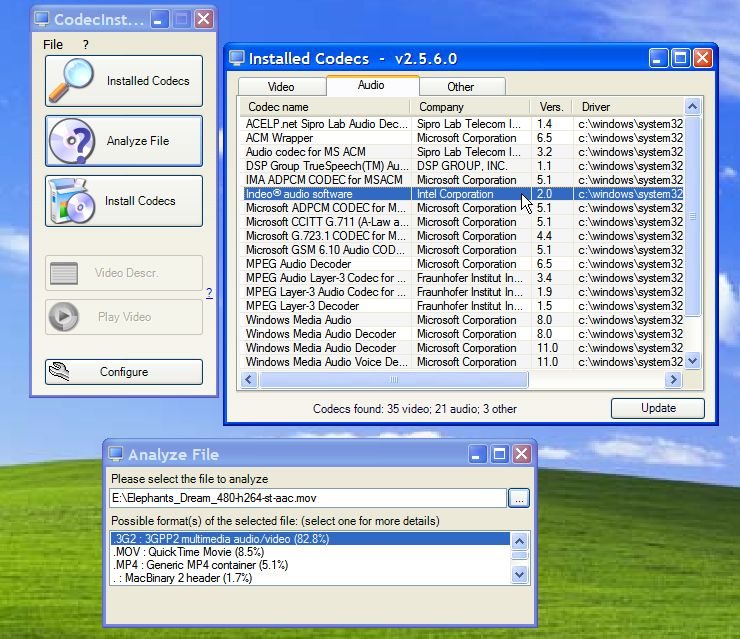






Hi!! con todos, tengo una duda y mas que duda un problema tengo windows vista ultimate y una maquina con caracterizticas aceptables (3gb, Ram Ati hd3200, AMD TURION Ultra 2.1), el problema que tengo es que no puedo ver un video(Exactamente es el intro de Devil May Cry 4), este video sale pausado pero el sonido sale ok, ahora le reinstale el windows (Lo chanque encima) y funciono a la perfeccion pero reinicio y de nuevo el video me sale pausado, ya le eche tierra y ya ni mas con el video, peroooo no se si alguien le paso eso y cual podria ser la solucion, estaria Agraxdecido.
Pd. El video es un wmv y el reproductor es wmp11
Saludos
Por lo descrito es su pagina web tambien permite dar prioridad de uso a los codecs que muchas veces reemplazan los nuevos a otros antiguos o distintos sin autorizacion …gracias por el programa …saludos
me parece una porqueria este metodo…para mi lo mejor es:
1) bajar el K-Lite Mega Codec
http://www.free-codecs.com/download/K_Lite_Mega_Codec_Pack.htm
2) bajar el Gom Player
http://www.gomlab.com/
y ya te andan todos los codecs, incluso el K-Lite te incluye el media player classic que lee practicamente todos los codecs, el gom player es como un bs player pero gratis y tambien tiene la opcion de no usar codecs y lee todo.
Si hacen una nota de eso por lo menos pongan un agradecimiento ami por el consejo =P0